Обратите внимание, в этой статье описывается старый редактор писем.
В феврале 2024 года в Unisender появился новый редактор. Информацию о его основных функциях и преимуществах можно найти в разделе «Создание писем в новом конструкторе».
Блог — одно из лучших мест для сбора базы подписчиков. Здесь постоянно появляются новые полезные статьи, и если посетители сайта хотят быть в курсе обновлений, они подписываются на рассылку.
Для подписки читателей блога лучше использовать всплывающую форму (попап). Email Soldiers провели исследование и выяснили, что попапы часто раздражают посетителей, но при этом работают в 2 раза лучше встроенных форм подписки.
В этой статье мы разберем, как настроить всплывающую форму подписки и приветственную серию для блога с помощью Unisender.
Шаг 1. Придумать идею
Приветственная серия для блога знакомит пользователя с форматом рассылки, с лучшими статьями и с редакцией. Такую серию лучше отправлять от имени редактора блога или одного из авторов, чтобы читатели видели, что они общаются с реальным человеком. В первом письме от имени героя блога лучше представить его и в двух словах рассказать о том, чем он занимается и почему делает рассылку.
О чем писать в welcome-серии для блога:
- о том, что ждет читателя в еженедельной рассылке;
- о форматах и рубриках;
- о самых популярных и интересных статьях.
Механика подписки может быть такой:
- Пользователь заполняет форму подписки.
- Подтверждает подписку на рассылку в специальном письме.
- Получает письма серии, которые рассказывают о блоге.
- После завершения серии попадает в список «Подписчики блога».
В нашем примере мы отправим серию из трех писем:
- письмо-подтверждение подписки;
- письмо-знакомство с форматами блога;
- письмо с самыми популярными статьями.
Рекомендуем использовать для welcome-серии Double Opt-In подписку. Это механика подписки, при которой пользователь не просто заполняет форму, а переходит по ссылке из письма для подтверждения подписки.
Да, это усложняет процедуру подписки и дает более скромный прирост подписчиков. Однако лучше получить меньше контактов, но активных, чем отправлять серию на огромную базу, которая не откроет ни одного письма.
Те, кому на самом деле интересна ваша рассылка, без труда найдут письмо и кликнут на ссылку «Подписаться». Кроме того, такая механика подписки избавит вас от адресов с ошибками в базе, так как они просто не смогут подтвердить подписку.
Шаг 2. Подготовить письма
Рассылка блога — это контентные письма. Самое главное здесь — понятный и читабельный текст. Поэтому для приветственной серии лучше подготовить минималистичный шаблон, который будет перекликаться с дизайном блога.
Полезные материалы, которые помогут подготовить шаблон:
- Примеры welcome-серий.
- Как сделать простое письмо в конструкторе Unisender.
- Как сделать красивое адаптивное письмо в конструкторе Unisender.
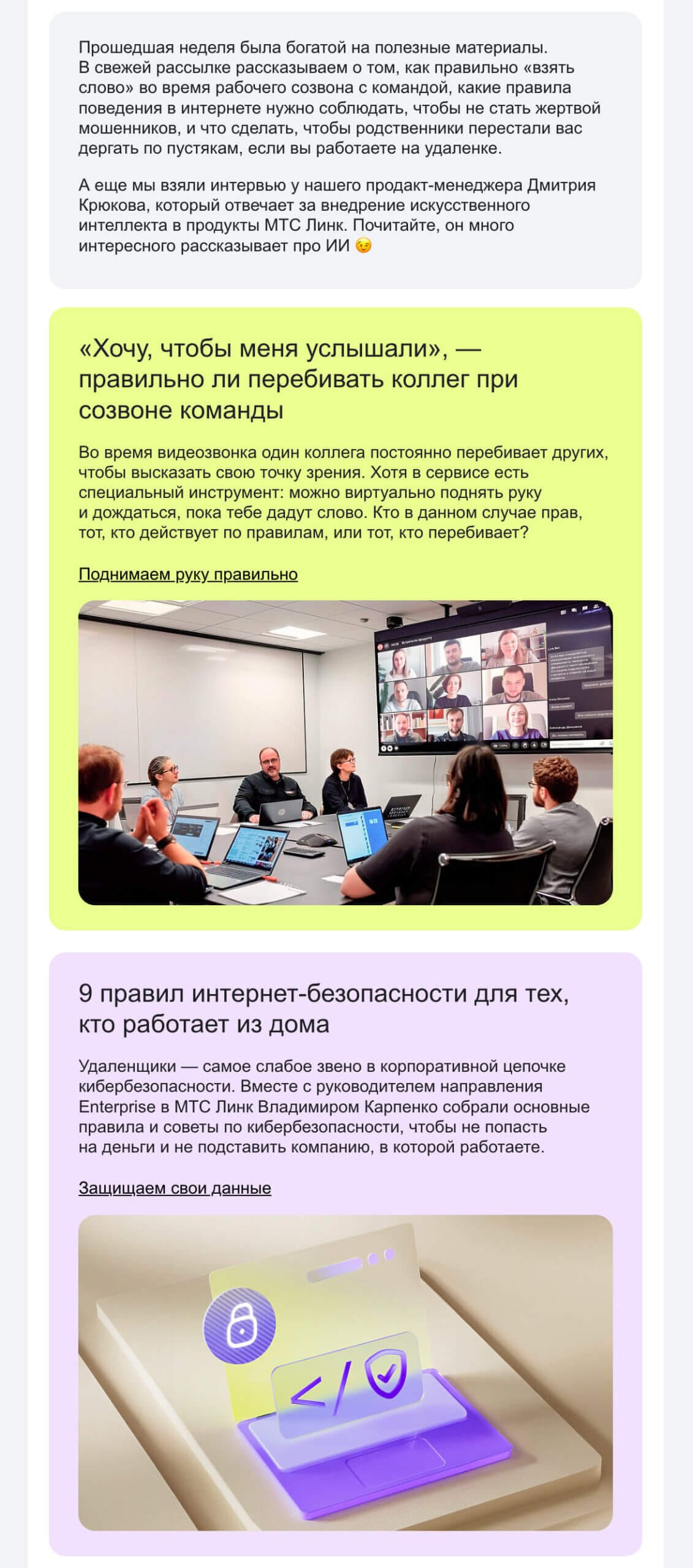
Пример письма от блога «МТС Линк Медиа»
На основе шаблона подготовьте столько писем серии, сколько решили делать на первом шаге (для нашего примера мы подготовим 2 письма). Написать хороший текст вам поможет статья, в которой описана простая схема текстов для писем.
После того как письма будут готовы, сохраните каждое как шаблон. Для этого на последнем шаге создания рассылки нажмите над превью письма на три точки и выберите опцию «Сохранить письмо как шаблон».
Как сохранить письмо в виде шаблона
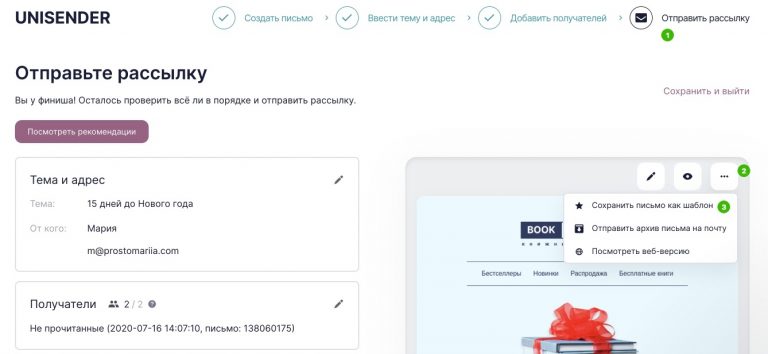
При настройке автоматизации вам нужно будет выбрать подготовленные письма из раздела «Шаблоны».
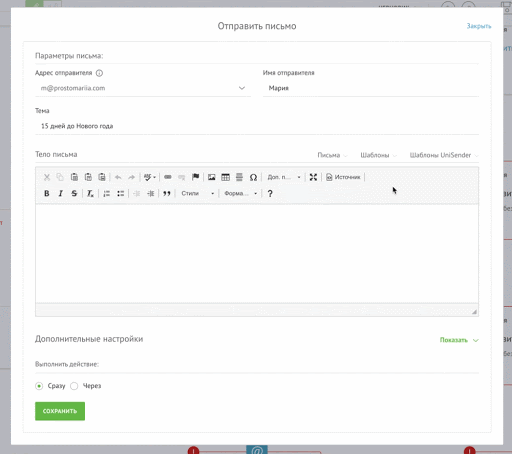
Шаг 3. Создать и подключить форму подписки
Настроим всплывающую форму подписки. Такую форму удобнее добавлять на сайт, потому что не нужно искать под нее отдельное место в дизайне. При этом работает она эффективнее, так как привлекает больше внимания пользователей.
Что стоит указать в форме:
- частоту рассылки — пользователи не будут переживать, что вы пришлете им слишком много писем;
- темы и форматы рассылки — что конкретно пользователи будут получать и почему это может быть им интересно;
- количество подписчиков — этот ход увеличивает конверсию в подписку, так как люди думают: раз много подписчиков, значит рассылка интересная.
Чтобы подключить форму подписки, создайте список, в который форма будет собирать контакты.
Затем настройте форму, выбрав:
- внешний вид формы;
- условия показа формы на сайте;
- связанный список, куда будут сохраняться контакты из формы.
Подробнее читайте в инструкции по созданию формы.
Unisender предлагает простое минималистичное письмо с подтверждением подписки. Вы можете оформить письмо в стиле всей серии. Для этого в конструкторе писем откройте письмо для рассылки блога и сохраните строки, из которых состоит шаблон. Наведите на строку и нажмите на иконку сохранения.

Назовите блок, выберите, в какой список он будет сохранен, и нажмите кнопку «Сохранить».
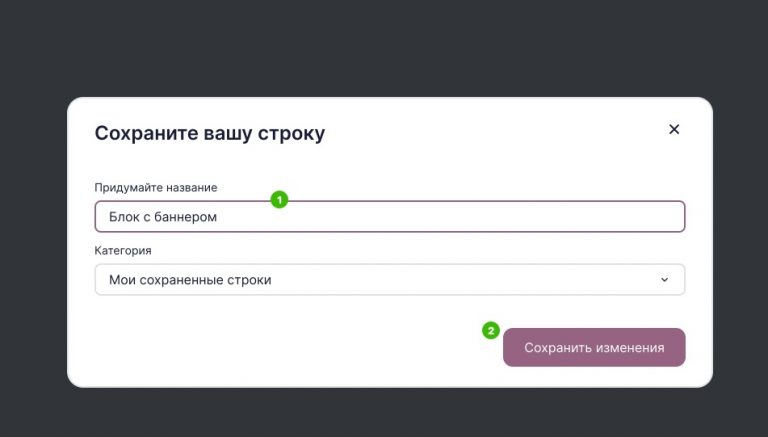
Затем перейдите к редактированию письма подтверждения подписки.
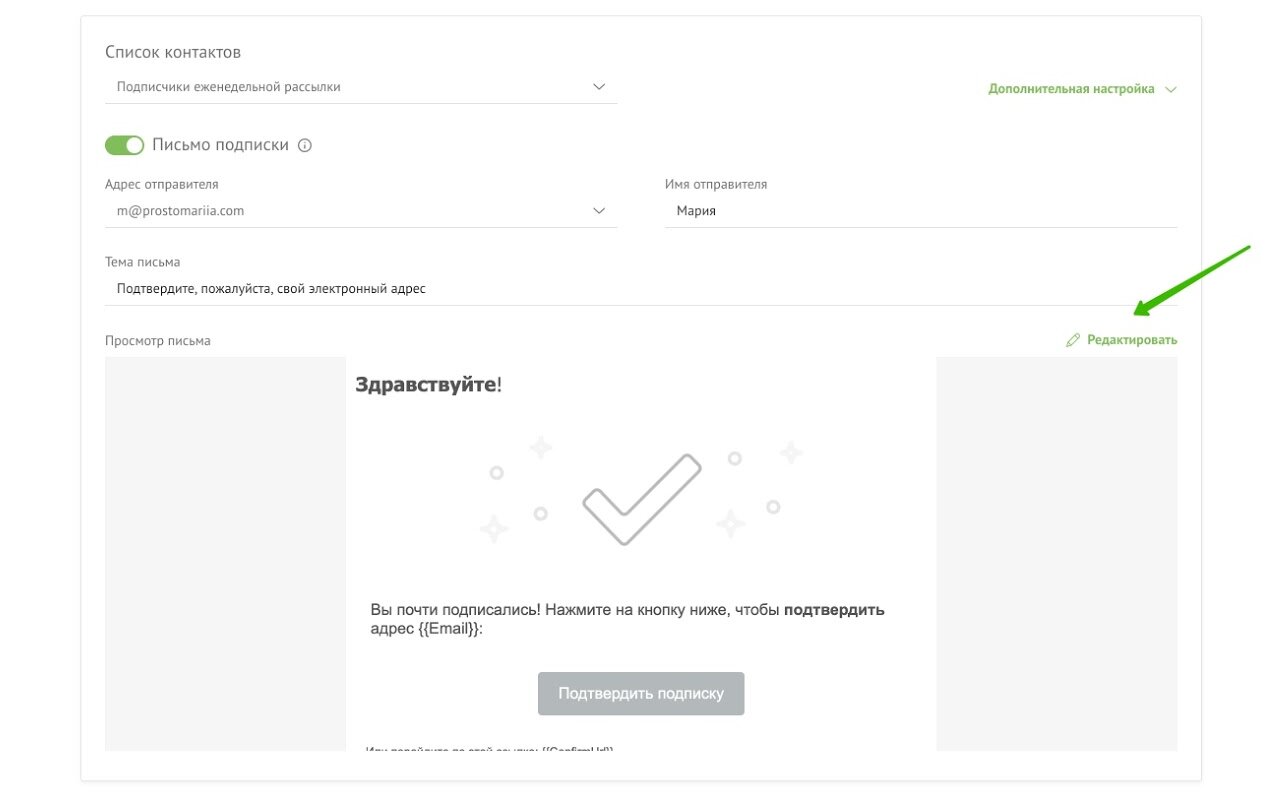
Вы попадете в конструктор писем. В разделе «Строки» выберите список, в который вы сохранили строки из письма для рассылки блога, и с их помощью оформите приветственное письмо. У нас это «Мои сохраненные строки». Обязательно проверьте, чтобы в этом письме была ссылка подтверждения {{ConfirmUrl}}.
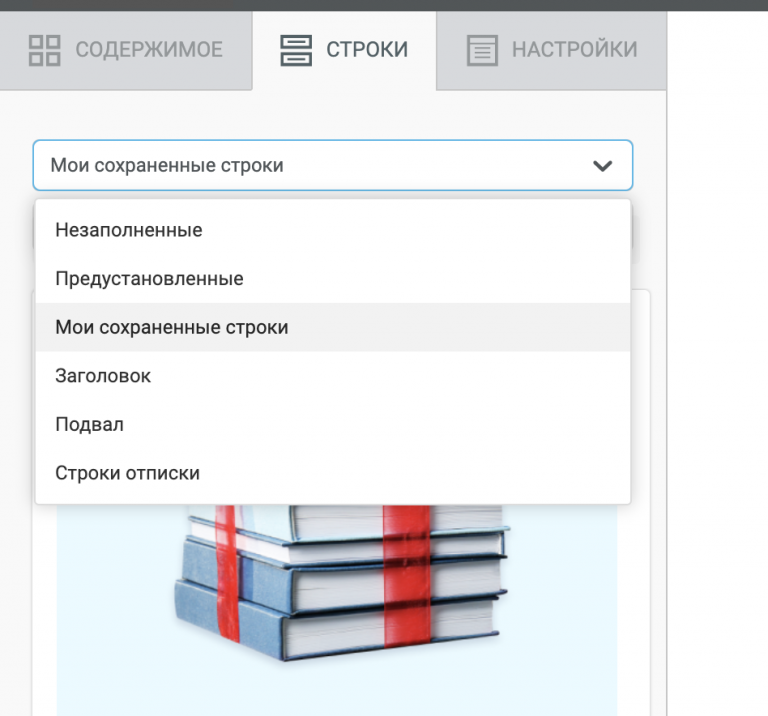
После того как вы настроите форму, подписчики автоматически будут попадать в созданный вами список, например, «Подписчики еженедельной рассылки». По этому списку мы и запустим приветственную серию писем.
Шаг 4. Настроить автоматическую серию писем
Зайдите в раздел «Автоматизация» — «Все цепочки» и нажмите кнопку «Создать цепочку».
Как настроить автоматическую рассылку
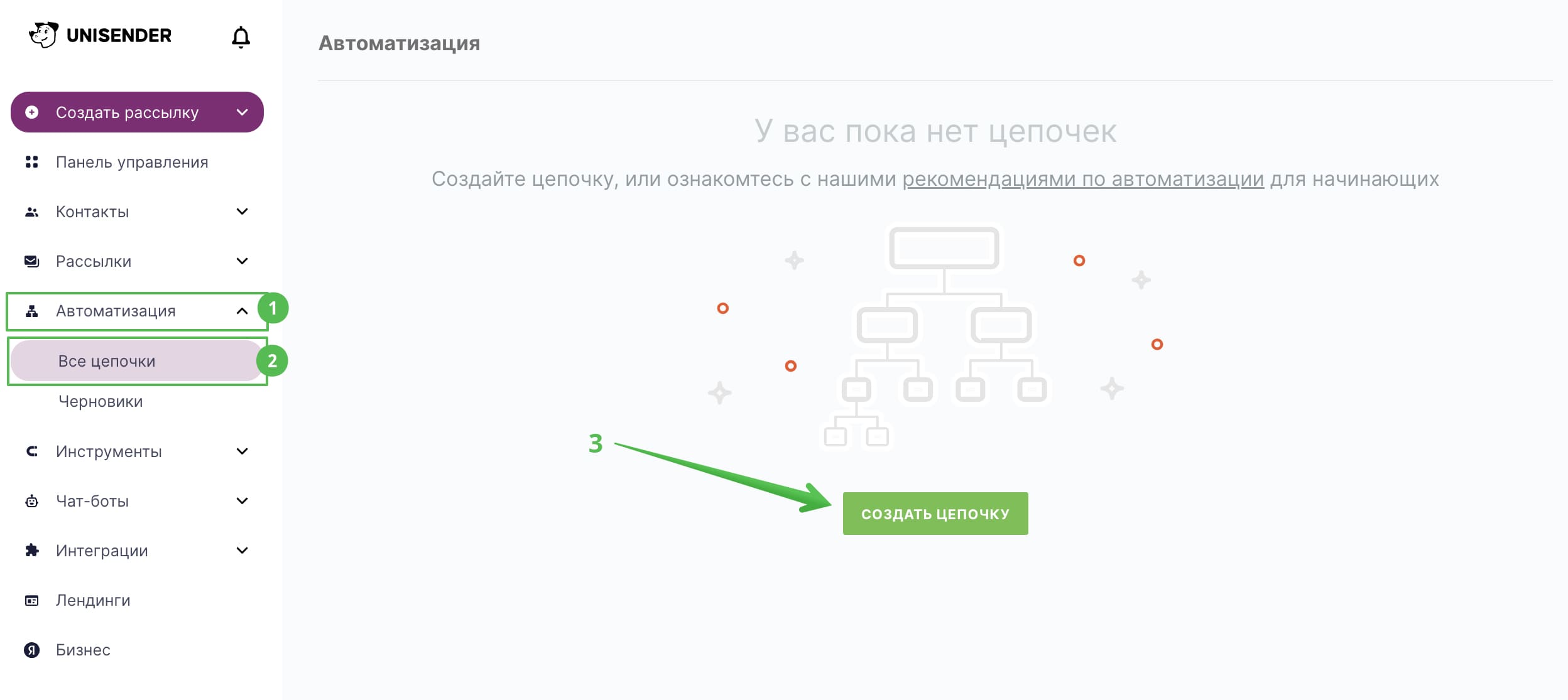
Выберите из шаблонов цепочек «Приветствие (Blog greeting)».
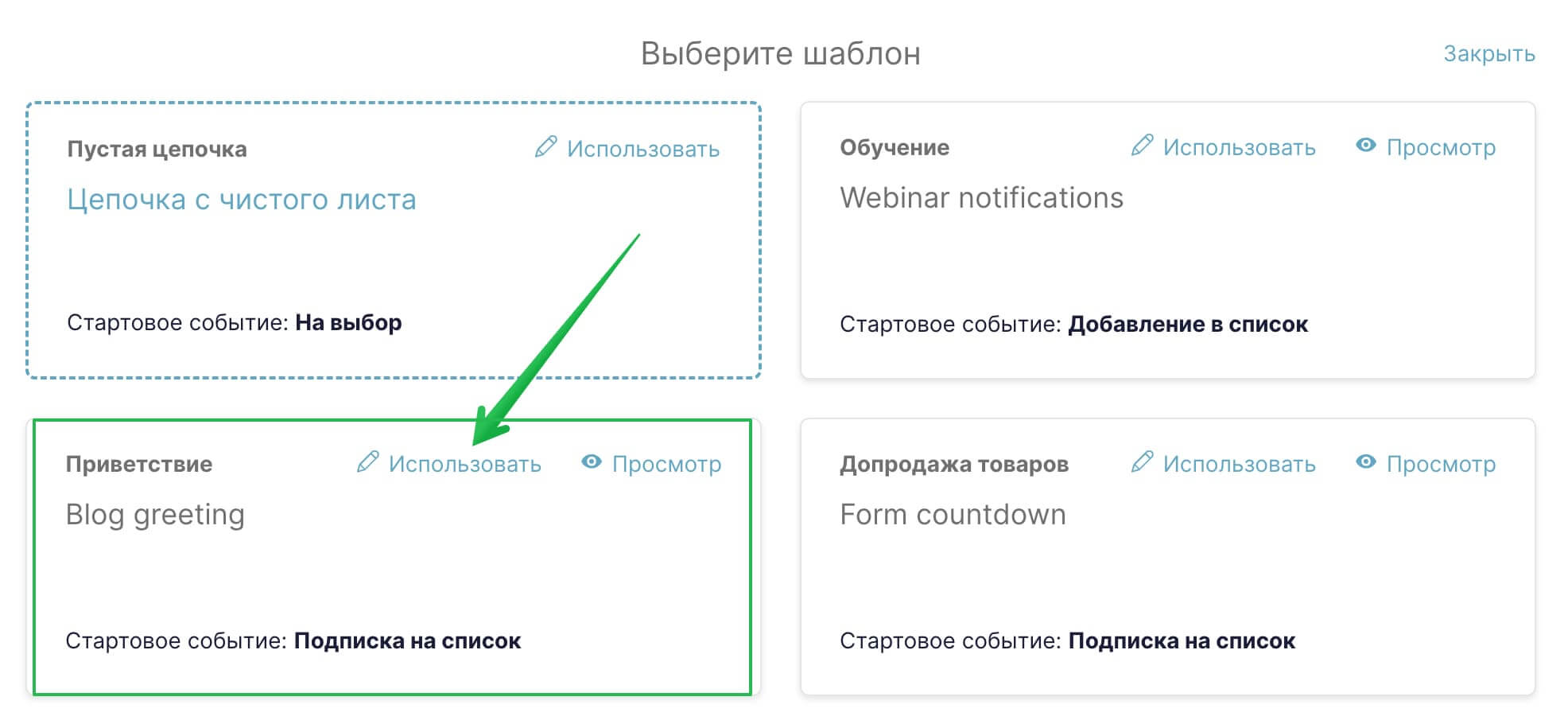
Шаблон цепочки приветственной серии для блога состоит из 2-х писем.
После каждого письма следует блок «Анализ прочтений», и второе письмо отправляется только тем, кто прочитал предыдущее. Интервал между письмами можно установить 1 день или больше. Выберите тот, который вам кажется наиболее эффективным.

Если вы хотите отправлять больше писем, добавьте после последнего блока «Анализ прочтений» в ветку «Да» нужное количество блоков отправки и анализа прочтений.
Теперь настройте первый шаг цепочки — выберите список, по которому отправлять серию.
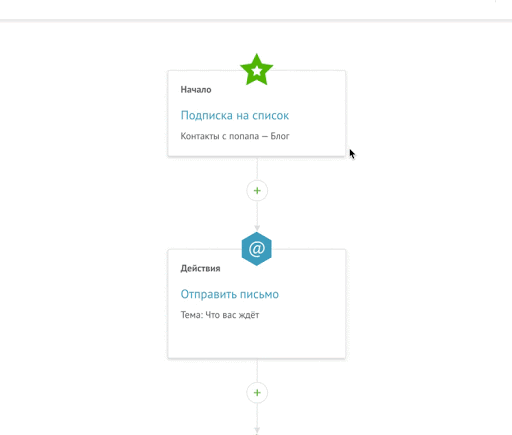
Далее настройте первое письмо:
- Адрес отправителя. Отправлять письма можно только с почты, для которой настроена email-аутентификация.
- Имя отправителя. Лучше писать имя, имя и фамилию или название компании.
- Тема письма. Выбирайте короткие темы до 70 символов с пробелами, именно такое количество знаков отображается даже на мобильном устройстве.
- Шаблон письма. Выберите шаблон первого письма, подготовленный на шаге 2.
- Настройка времени отправки. Укажите, когда отправлять письмо: сразу после подписки, через какое-то время или в определенное время.
После того как вы настроили письмо, обязательно сохраните изменения.
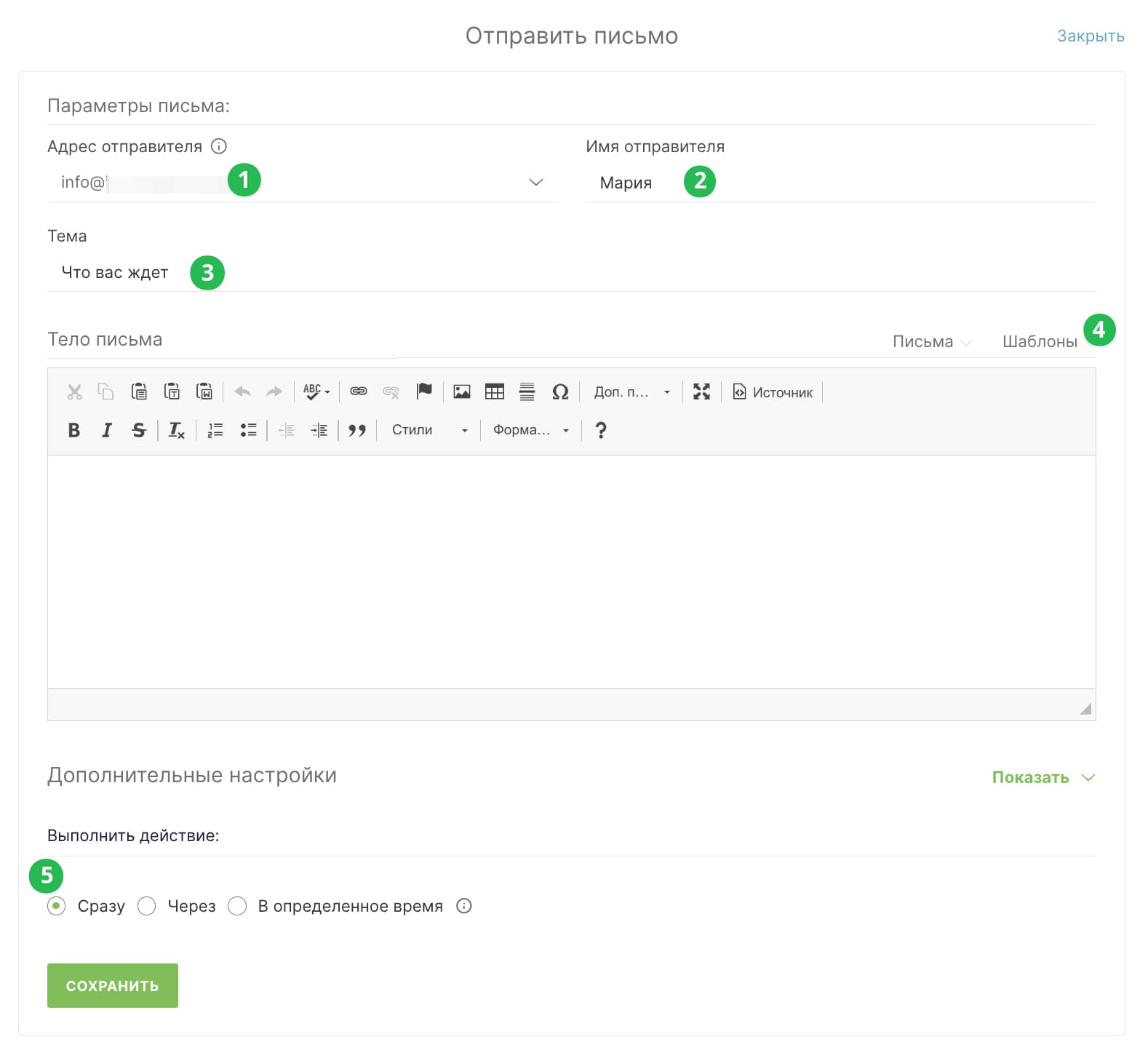
По аналогии с первым письмом, настройте остальные. Только время отправки указывайте не «Сразу», а, например, через 1 день.
После блока отправки письма в цепочке следует блок «Анализ прочтений». Для правильной настройки блока выберите письмо, открытия которого нужно отслеживать, и укажите время, в течение которого это делать. Мы поставили 12 часов на случай, если кто-то подпишется на рассылку ночью.
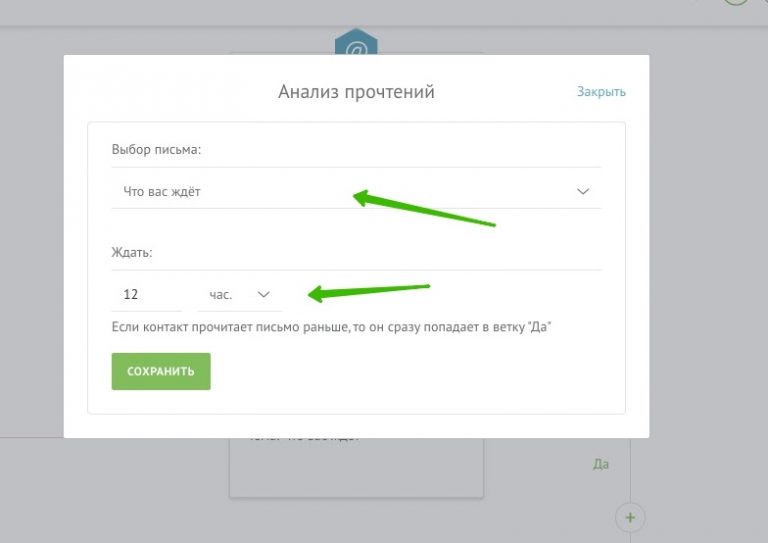
Подписчики, которые прочитают первое письмо, получат второе.
Тот, кто откроет оба письма, попадет в блок «Успех». Здесь вы найдете подписчиков, которые очень заинтересованы в рассылке.
В любом случае все пользователи, которые подписались на рассылку и подтвердили это, будут получать ваши письма, даже если не прочитают welcome-серию.
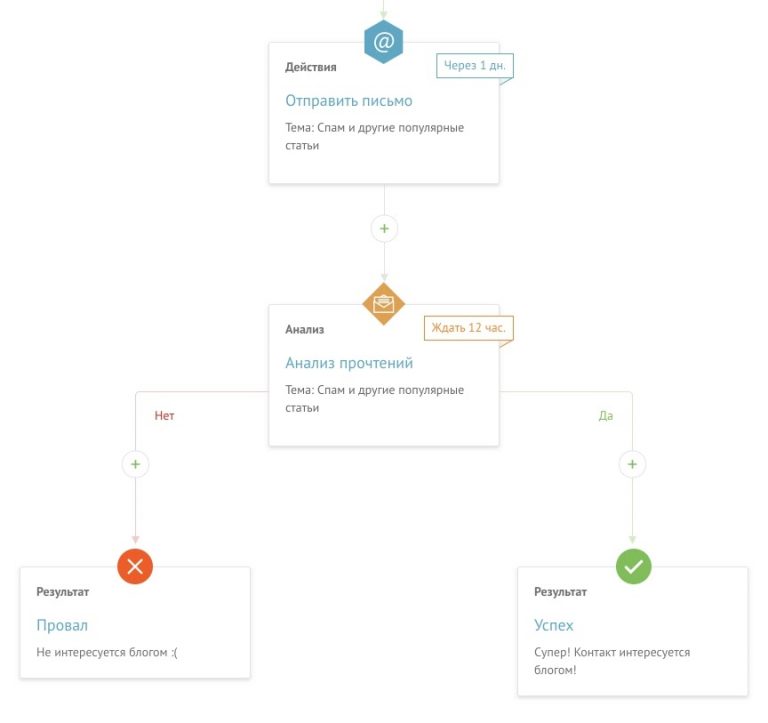
Цепочка настроена. Можно активировать ее и запускать.
Шаг 5. Проанализировать результаты и составить список улучшений
Мы создали welcome-цепочку для блога. Дальше нужно постоянно следить за показателями открытий, переходов, а также ростом количества подписчиков. Для расширенной аналитики используйте настройки utm-меток в цепочке и статистику цепочки.
Чтобы прирост подписчиков увеличивался, форму подписки и цепочку нужно постоянно совершенствовать:
- изменять правила вывода формы подписки: например, показывать ее пользователю, когда он уходит с сайта или когда он пробыл на странице 30 секунд;
- добавлять и убирать письма из цепочки;
- отправлять разные письма в зависимости от того, открыл пользователь предыдущее письмо или нет.
Полезные ссылки
Как настроить приветственную серию писем
Как создать продающую welcome-цепочку
35 классных приветственных писем